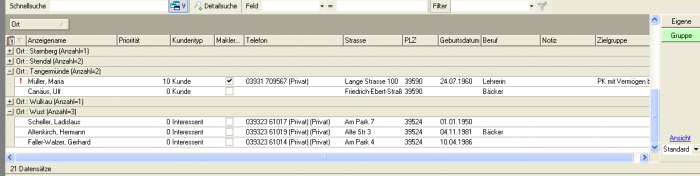Gruppierung: Unterschied zwischen den Versionen
Aus InfoAgent Dokumentation
K |
|||
| (Eine dazwischenliegende Version von einem anderen Benutzer wird nicht angezeigt) | |||
| Zeile 1: | Zeile 1: | ||
| − | Um '''Gruppierungen''' einzelner Tabellenspalten in InfoAgent vorzunehmen, ist es möglich, über das Kontextmenü in der genutzten Tabelle, ein '''Gruppierfeld''' einzublenden. Nach der Einblendung erscheint über dem Tabellenkopf folgendes Gruppierfeld: | + | Um '''Gruppierungen''' einzelner Tabellenspalten in InfoAgent vorzunehmen, ist es möglich, über das [[Kontextmenü]] in der genutzten Tabelle, ein '''Gruppierfeld''' einzublenden. Nach der Einblendung erscheint über dem Tabellenkopf folgendes Gruppierfeld: |
[[Bild:Gruppieren.png]] | [[Bild:Gruppieren.png]] | ||
| − | Hier können jetzt Tabellenköpfe direkt mit der Maus per [[Wikipedia:Drag & Drop|Drag & Drop]] in das Gruppierfeld gezogen | + | Hier können jetzt Tabellenköpfe direkt mit der Maus per [[Wikipedia:Drag & Drop|Drag & Drop]] in das Gruppierfeld gezogen und somit schnell und effektiv gruppiert werden. |
| − | == | + | == Anwendungsbeispiel == |
| − | Ein Beispiel für die | + | Ein Beispiel für die Funktion wäre z.B. die Gruppierung nach Orten, um [[Kalender| Kundentermine]] in einem Ort schnell und einfach zu planen. Das würde in der Praxis so aussehen: |
[[Bild:Ausschnitt_gruppierung_kundentabelle.png|thumb|left|700px|Gruppierung der Kundentabelle nach Ort]] | [[Bild:Ausschnitt_gruppierung_kundentabelle.png|thumb|left|700px|Gruppierung der Kundentabelle nach Ort]] | ||
[[Kategorie:Tabellen]] | [[Kategorie:Tabellen]] | ||
Aktuelle Version vom 1. Februar 2008, 17:32 Uhr
Um Gruppierungen einzelner Tabellenspalten in InfoAgent vorzunehmen, ist es möglich, über das Kontextmenü in der genutzten Tabelle, ein Gruppierfeld einzublenden. Nach der Einblendung erscheint über dem Tabellenkopf folgendes Gruppierfeld:
Hier können jetzt Tabellenköpfe direkt mit der Maus per Drag & Drop in das Gruppierfeld gezogen und somit schnell und effektiv gruppiert werden.
Anwendungsbeispiel
Ein Beispiel für die Funktion wäre z.B. die Gruppierung nach Orten, um Kundentermine in einem Ort schnell und einfach zu planen. Das würde in der Praxis so aussehen: